以前に購入した「土日でわかるPythonプログラミング教室」を引っ張り出してきました。
形態素解析を使ったチャットボットプログラムが取り上げられている本です。一から組み立てるのではなく、Pythonのコードをダウンロードして動かしてみる、という内容です。
Pythonを学ぶというよりは、こんなこともできるのねー、ということを感じる本・・・かな。
土日で、とありますが、
・金曜日:環境構築
・土曜日:Pythonプログラミング
・日曜日:Webプログラミング
となっています。
*************************************************
■金曜日:環境構築
<本の内容>
「Docker Toolbox」と「Atom」をインストール。Atomを日本語化する。「Docker Toolbox」の「Kitematic」でコンテナを作る。
コンテナ内に同梱されている主要なもの:
・Python
・MeCab(形態素解析エンジン)
・Django(Webアプリケーションフレームワーク)
コンテナ内でターミナル使ったディレクトリの確認とDjangoの起動を行う。
・・・
説明は丁寧ですし、トラブらなければ難しくはないと思います。しかし、"土日でわかる"の前に金曜日でつまづく人が多数出そうではあります(笑)。
僕は、この先、Dockerが必要となりそうな予定はないし、今のWindows10+Anaconda+Pycharmに慣れたいところです。なので、Anaconda navigatorでDjango入れた仮想環境を作って、Pycharmでsの仮想環境を指定する方法でやってみようと思いました。
違いは、DockerがPC内に別の仮想PCを用意する(この場合、WindowsPC内にLinuxのPCを作る)ものであるのに対して、Anaconda navigatorは同じPC内でプログラミングを行う仮想環境(Pythonのバージョンが違うものを使うとか、必要なライブラリが異なるとか)を用意するもの、ということになります。
たぶん(笑)
こうした違いを乗り越えること自体が、とても良い経験になります。
さっそく、Anaconda navigatorで仮想環境を・・・あれ?今までの仮想環境とは別のディレクトリにできてしまいました。
これまでは、たまたま、Pycharmからconda指定して仮想環境を構築してばかりだったので気づかなかった(^^;
仮想環境をAnaconda navigatorで作る場合でも、Pycharmで作る場合と同じディレクトリはにしておくことにしました。
ここでググって
ーーーーーーーーーーーーーーーーーーーーーー
開発メモ その127 Anaconda navigatorの仮想環境のディレクトリを変更する
https://taktak.jp/2018/07/21/3094
ーーーーーーーーーーーーーーーーーーーーーー
を参考に
1).condarc を開く。
2)下記の記述を追記する。
envs_dirs:
- /Users/nolan/newpath(←ここはディレクトリを書く)
これで、Anaconda navigatorでもPycharmででも同じディレクトリに仮想環境ができるようになりました。
次は、MeCabです。
これもググって
ーーーーーーーーーーーーーーーーーーーーーー
Windows環境のPython3でMeCabを使ってみよう
https://www.gis-py.com/entry/mecab
ーーーーーーーーーーーーーーーーーーーーーー
を参考に
1)Windows環境にMeCabをインストール
2) 先ほどのAnaconda navigatorで作った環境でPycharmでプレジェクトを作る
3) PycharmのTerminalで
pip install ipykernel
と
pip install mecab-python-windows
を実行する。
4) (MeCabのインストール先)/bin
にある"libmecab.dll"というファイルを
(Pyhthonのインストール先)/Lib/site-packages
にコピーする。
5)サンプルプログラムで動作確認
これで、僕のPCでMeCabが使えるようになりました。
上記の参考サイトのほか、
PythonでMeCabを利用する方法を現役エンジニアが解説【初心者向け】
https://techacademy.jp/magazine/22052
や
MeCabで遊んでみる。すぐ使えるコードあり。
https://note.com/yuhyuh/n/ne6819dcfad0e
などが参考になると思います。
これで「金曜日:環境構築」は終了しました。
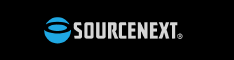

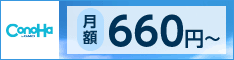
コメントする